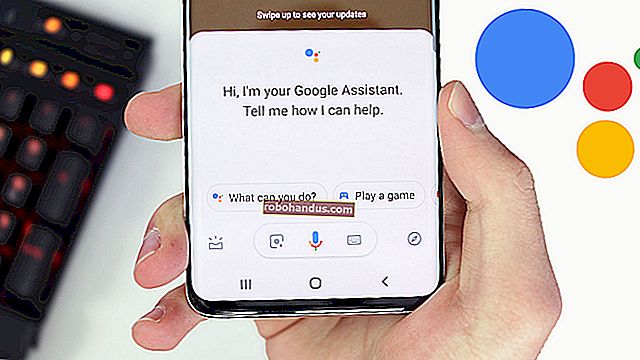Mengapa Nexus 7 Saya Sangat Lambat? 8 Cara untuk Mempercepatnya Lagi

Semua orang tampaknya mengeluh tentang tablet Nexus 7 mereka yang melambat seiring waktu. Tentu, ini anekdot - tapi ada banyak anekdot. Kami akan membahas berbagai cara untuk mempercepatnya.
Banyak orang melaporkan bahwa pembaruan ke Android 4.2 memperlambat Nexus 7. Namun, tampaknya banyak masalah yang dapat menyebabkan kelambatan Nexus 7. Kami telah memeriksa seluruh web untuk melihat trik yang direkomendasikan orang.
Kosongkan Beberapa Ruang
Banyak orang melaporkan bahwa Nexus 7 melambat saat mengisi daya. Saat Nexus 7 16 GB mendapatkan sekitar 3 GB ruang penyimpanan yang tersisa, itu mulai melambat. Mengisi ruang penyimpanan Nexus 7 Anda menyebabkan kecepatan tulisnya melambat, memperlambat sistem.
Ini akan menjadi lebih menjadi masalah jika Anda memiliki salah satu dari Nexus 7 8 GB asli, yang tidak memberi Anda banyak ruang gerak untuk ruang penyimpanan. Jika melambat, coba hapus aplikasi dan file untuk mengosongkan ruang.

Jalankan TRIM (LagFix atau ForeverGone)
Karena adanya bug dengan driver untuk penyimpanan internal Samsung NAND Nexus 7, Android pada Nexus 7 tidak mengeluarkan perintah TRIM dengan benar untuk membersihkan sektor yang tidak digunakan. Hal ini menyebabkan kecepatan tulis melambat secara dramatis. Ini telah diperbaiki di Android 4.1.2, dan Android sekarang seharusnya mengeluarkan perintah TRIM dengan benar ke penyimpanan internal.
Namun, pembaruan ini tidak melakukan apa pun untuk memperbaiki sektor yang sudah ada yang seharusnya DIPERHATIKAN di masa lalu, tetapi sebenarnya tidak. Untuk melakukan ini sendiri, Anda dapat mencoba aplikasi LagFix dari Google Play (membutuhkan root). Aplikasi ini adalah frontend untuk utilitas fstrim, dan itu akan MEMANGKATKAN penyimpanan kosong Anda, memperbaiki masalah ini.

Jika tablet Anda tidak di-root, Anda harus menggunakan Forever Gone, yang akan mengisi penyimpanan Anda dengan file-file kosong dan kemudian menghapusnya, menyebabkan Android mengeluarkan perintah TRIM pada penyimpanan.
Jika Anda ingin menguji apakah ini benar-benar melakukan sesuatu, Anda dapat menjalankan aplikasi benchmark penyimpanan Androbench sebelum dan sesudah untuk menguji kecepatan tulis penyimpanan NAND Anda dan melihat apakah mereka meningkat.
Nonaktifkan Sinkronisasi Latar Belakang Currents & Aplikasi Latar Belakang Lainnya
Seperti yang kami catat di panduan pemecahan masalah Nexus 7 kami, sinkronisasi Google Aktual adalah penyebab kelambatan yang terkenal pada Nexus 7. Jika Nexus 7 Anda terlalu lambat atau tidak merespons acara sentuh dengan benar, buka aplikasi Aktual, masuk ke Pengaturannya layar, dan nonaktifkan opsi Sinkronisasi. Ini akan mencegah Google Aktual terus-menerus mengunduh dan menulis data di latar belakang.

Anda mungkin juga ingin menonaktifkan sinkronisasi latar belakang di aplikasi lain, atau mengaturnya agar jarang disinkronkan - masalah serupa dapat disebabkan oleh aplikasi lain mengunduh dan menulis data di latar belakang.
Beberapa pengguna di Reddit telah melaporkan bahwa kelambatan dengan Android 4.2 dapat diperbaiki dengan menonaktifkan akses lokasi di tablet Anda. Ini akan mencegah aplikasi seperti Google Now dan Google Maps menentukan lokasi Anda saat ini, tetapi patut dicoba jika tablet Anda bekerja sangat lambat. Anda akan menemukan pengaturan ini di bawah Pengaturan -> Akses Lokasi.

Gunakan Browser AOSP, Bukan Chrome
Oke, jujur saja - Chrome sangat lambat di Android. Chrome cukup cepat di Google Nexus 4, tetapi itu karena Nexus 4 memiliki perangkat keras yang jauh lebih kuat daripada Nexus 7. Chrome pada Nexus 7 agak lambat - pengguliran khususnya bisa sangat tersentak. Chrome telah meningkat sejak Nexus 7 diperkenalkan, tetapi kinerjanya masih belum cukup baik.
Peramban Android yang disertakan - dikenal sebagai Peramban AOSP (Proyek Sumber Terbuka Android) - lebih cepat daripada Google Chrome. Secara khusus, pengguliran jauh lebih lancar. Namun, browser AOSP tidak memiliki fitur sinkronisasi Google Chrome yang luar biasa.
Google tidak menyertakan browser default Android dengan Nexus 7, tetapi Anda tetap dapat menginstalnya jika Nexus 7 Anda di-root. Cukup instal aplikasi Penginstal Browser AOSP dan gunakan untuk menginstal aplikasi "Browser" AOSP di tablet Anda.

Hapus Beberapa Akun Pengguna
Jika Anda memiliki beberapa akun pengguna yang disiapkan di Nexus 7, Anda mungkin ingin menonaktifkannya. Saat Anda menyiapkan beberapa akun pengguna, aplikasi di akun pengguna lain menyinkronkan data di latar belakang - jadi jika Anda memiliki tiga akun pengguna, tiga akun Gmail yang berbeda akan disinkronkan di latar belakang sekaligus. Tidak mengherankan bahwa ini dapat memperlambat segalanya pada perangkat keras Nexus 7 yang lebih lama.
Jika Anda bisa bertahan tanpa beberapa akun pengguna, hapus akun pengguna lain dan cukup gunakan satu akun. Anda dapat melakukan ini dari layar Pengaturan -> Pengguna.

Hapus Cache Anda
Untuk mempercepat, Anda mungkin ingin mencoba menghapus partisi cache Anda dari menu pemulihan Android.
Pertama, matikan Nexus 7 Anda. Tekan dan tahan tombol Volume Naik + Volume Turun + Daya untuk menyalakan perangkat - ini akan boot ke layar di bawah.

Gunakan tombol Volume Naik dan Volume Turun untuk memilih opsi mode Pemulihan, lalu tekan tombol Daya untuk mengaktifkan mode pemulihan.

Pilih opsi hapus partisi cache dengan tombol volume dan ketuk Power. Ini akan menghapus semua data aplikasi cache Anda, yang dapat membantu mempercepat.

Memecahkan Masalah Dengan Safe Mode dan Factory Reset
Jika Nexus 7 Anda lambat, Anda dapat mencoba mem-boot-nya ke mode aman, yang akan mem-boot sistem default yang bersih tanpa memuat aplikasi pihak ketiga. Ini akan memberi tahu Anda jika aplikasi pihak ketiga - mungkin widget, wallpaper animasi, atau aplikasi lain yang berfungsi di latar belakang - memperlambat sistem Anda.

Anda juga dapat mengembalikan ke setelan pabrik dan memulai kembali dari awal. Sebagian besar data Anda disinkronkan dengan akun Google Anda, termasuk daftar aplikasi yang telah Anda instal, sehingga Anda akan dapat memulihkan sebagian besar data Anda setelah reset.

Turunkan atau Instal ROM Kustom
Jika menurut Anda Google mengacaukan Nexus 7 dengan Android 4.2, ada kabar baik - Anda dapat menurunkan versi Nexus 7 Anda kembali ke Android 4.1.2. Anda hanya perlu mengunduh gambar pabrik yang sesuai dari Google dan mem-flash-nya dengan file .bat yang disertakan. Kami tidak dapat menjamin ini akan memperbaiki masalah kecepatan Anda, tetapi patut dicoba jika Anda ingat tablet Anda jauh lebih cepat dengan Android 4.1 dan sejauh ini tidak ada metode di atas yang berhasil.
Seperti pada perangkat Android apa pun, Anda mungkin juga ingin menginstal ROM pihak ketiga seperti Cyanogenmod.

Kenyataannya adalah bahwa Nexus 7 tidak memiliki perangkat keras yang luar biasa saat diperkenalkan lebih dari setahun yang lalu. Tidak mengherankan bahwa Nexus 7 lebih lambat dari iPad Mini dan tablet lainnya, karena Nexus 7 hanya memiliki chipset yang lebih lambat di dalamnya. Chipset Tegra 3 lama dari NVIDIA tidak bersaing dengan perangkat keras terbaru. Untuk alasan ini, Google secara luas diharapkan untuk meluncurkan Nexus 7 baru dengan internal yang diperbarui dalam beberapa bulan mendatang.
Apakah Anda memiliki kiat lain untuk mempercepat Nexus 7?
Kredit Gambar: Johan Larsson di Flickr